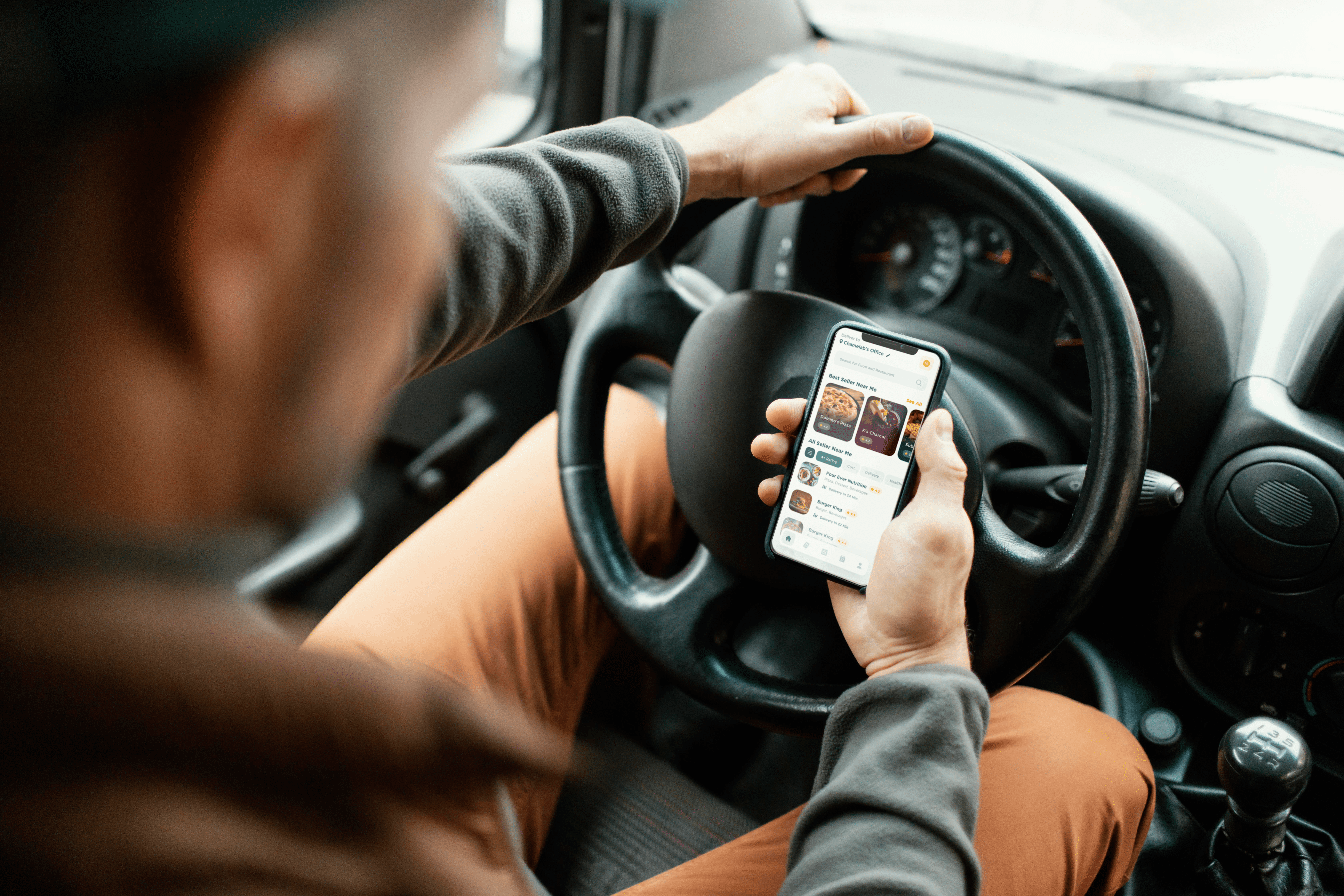Не бива да се бърка с Amazon Kindle, известен преди като Kindle Fire, а сега просто като Fire, най-популярният таблет за електронни четци на Amazon е шията със своите съперници. Въпреки че Amazon Kindle и Kindle Fire са напълно различни неща, Kindle Fire често се използва като платформа за четене. Като такъв, той може да чете PDF файлове без прекалено много усилия. Но можете ли да използвате популярното таблетно устройство за редактиране на PDF файлове? Ето как да използвате и редактирате PDF файлове на устройства Kindle Fire.

Електронни четци
Не повече от десетилетие електронните четци стават все по-популярни. Да, едно десетилетие може да не звучи дълго, но когато се замислите, Amazon Kindle беше пуснат през 2007 г. и почти се радваше на незабавна популярност. Тогава електронните четци бяха електронни устройства, лишени от всички излишни форми на функционалност, които не се отнасяха до простата задача да помогнат на потребителя да прочете книгите им, без да ги носи наоколо.
Amazon Kindle беше нежен към очите, практичен и способен да съхранява огромен брой книги на едно място - неговата памет.
През 2011 г., дори половин десетилетие по -късно, Kindle Fire беше пуснат. И въпреки че остава електронен четец, той се превърна в много повече от добрия стар Kindle. Огънят е последвал стъпките на своите колеги и, подобно на повечето популярни модели, може да работи с множество файлове и формати, независимо дали са родени в Kindle или по друг начин. Има и опция за преглед на файлове на екрана и дори можете да свържете устройството към външен монитор или проектор.
Огънят е много повече от електронен четец и въпреки това поддържа тази роля.

Kindle и PDF файлове
Когато говорим за Kindle, има два типа PDF файлове: родният PDF файл, който сте свикнали да виждате и използвате на вашите устройства, и Kindle Documents. Първият по същество е типичният PDF файл, докато вторият ви дава някои допълнителни възможности и инструменти. За обикновен читател ще е достатъчен собствен PDF файл. Ако използвате вашето Fire устройство за учене или работа, има вероятност например да се нуждаете от функция за маркиране.
Собствени PDF файлове
За да отворите роден PDF файл, просто го прехвърлете на вашия Kindle Fire. След като прехвърлянето приключи, намерете въпросния PDF файл и го докоснете. Това е всичко, можете да го видите и прочетете, както бихте го направили на вашия компютър. Използването на оригинални PDF файлове може да е просто, познато и доста ясно, но няма да предостави нищо повече от еквивалент на разрешение за преглед на Google Документи. Разбира се, родните PDF файлове могат да се превъртат, да се увеличават и т.н.

Kindle документи
Ако целта ви е просто читателски опит, родният PDF ще свърши работа. Въпреки това, за да редактирате PDF файлове, ще трябва да ги конвертирате във формат Kindle. За щастие, този процес е доста ясен и прост. Не, не се нуждаете от приложение за конвертиране на трети страни, както си мислите, нито трябва да кашляте допълнителни пари.
Най -добрият начин да изпращате PDF файлове на вашия Kindle е като го изпратите като имейл. За щастие, по този начин конвертирате и файловете.
За да направите това, просто въведете „Конвертиране”В темата. Устройството, което получава имейла, автоматично ще получи PDF файла в собствения му формат.
И така, какво носи това на масата? Е, ще можете да промените размера на шрифта на текста, да използвате инструмента Text-to-Speech, да маркирате пасажи и т.н. Имайте предвид обаче, че при конвертирането на PDF файла, страниците ще бъдат преформатирани, а графиките и снимките може да се окажат на място, достъпни само когато поставите Kindle Fire в пейзажен режим.
Това, за съжаление, не прави най -доброто четене, поради което Amazon Kindle ви дава достъп до файла като роден PDF и Kindle документ. Като основно правило, ако четенето на книга е вашата цел, няма нужда да конвертирате PDF файла. Като алтернатива, ако искате да подчертаете пасажи в плана или да получите достъп до повече опции за редактиране на работа или проучване, се препоръчва да преминете към преобразуването на Kindle Document.
Други PDF зрители
Въпреки че зрителят по подразбиране върши чудесна работа, когато става въпрос за PDF файлове на Kindle Fire, това може просто да не е вашата чаша чай. За щастие Kindle Fire е таблет, освен че е електронен четец и се радва на пълен достъп до Amazon App Store. Това означава, че разглеждането на магазина за готини алтернативни приложения определено е възможно. Всъщност приложенията на трети страни може да ви предоставят функции, които са просто идеални за вас. Има много налични там и вие непременно ще намерите перфектния.
Редактиране на PDF файлове на Kindle Fire
Най -често срещаният начин за редактиране на PDF файлове на устройство Kindle Fire е конвертирането им в Kindle Documents. Ако обаче търсите опит за четене, помислете за отваряне на файловете като естествени PDF файлове, тъй като Kindle Documents често обърква опциите за форматиране, снимки и графики. Ако не намерите всички необходими функции в приложението за четене на PDF файлове по подразбиране на Fire, не се колебайте да огледате Amazon App Store за алтернатива.
Използвате ли приложението за четене на PDF по подразбиране на вашия Fire? Ако не, с кой отидохте? Защо? Редактирате ли вашите PDF файлове? Чувствайте се свободни да посетите секцията за коментари с всякакви въпроси/съвети/съвети.